Introduktion
Med Homerunner kan du benytte fragtaftaler og booke forsendelser direkte i shoppens administration. Du får bl.a. værktøjer til oprettelse af labels, fuldt overblik over alle henvendelser, samt et enkelt retursystem. Få adgang til en lang række lokale transportører i 23 lange, og kom nemt ud over Danmarks grænser.
Bemærk: Hvis du benytter eller tidligere har benyttet CoolRunner til at håndtere dine pakkeforsendelser som erhvervskunde, skal du fremover bruge Homerunner.

Læs mere her >
Fordele ved Homerunner
- Håndter booking af forsendelse direkte i shoppen.
- Det er nemmere at booke den rette forsendelse, da shoppen automatisk foreslår transportør og vægt mv. ud fra den ordre du er i gang med at behandle.
- Efter booking får du alle labels tilbage i én enkelt PDF (multi-print), så du har dine labels samlet og klar til print.
- Opnå de bedste priser på dine forsendelser.
- Nem håndtering af track & trace.
- Du får en side ved Homerunner til håndtering af returvarer.
Sådan gør du
Opret en konto ved Homerunner. Du kan også gøre dette direkte fra booking dialogen i oversigten (se sektionen Book forsendelse) eller via Apps i shoppens App Store:
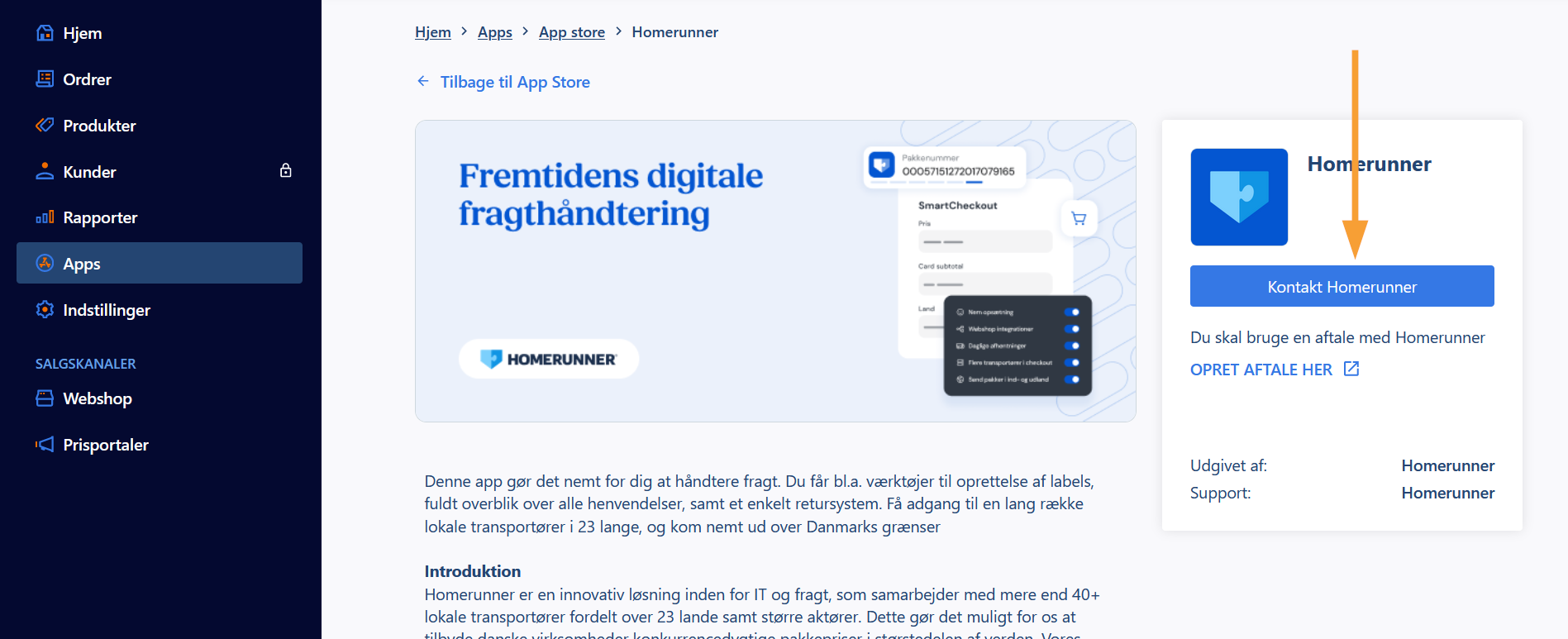
Når din aftale er oprettet skal du bruge en nøgle (API token) til at forbinde shoppen med Homerunner. Du finder dit API token i din Homerunner konto under Integration. Nøglen indsættes via booking dialogen for, at fuldføre opsætningen.
Book forsendelse
Forsendelser bookes i ordreoversigten ved, at sætte markering ved den ønskede ordre og klikke på det grønne plusikon for, at klargøre ordren til ordreeksport. Herefter klikkes på knappen Book forsendelse øverst på siden:
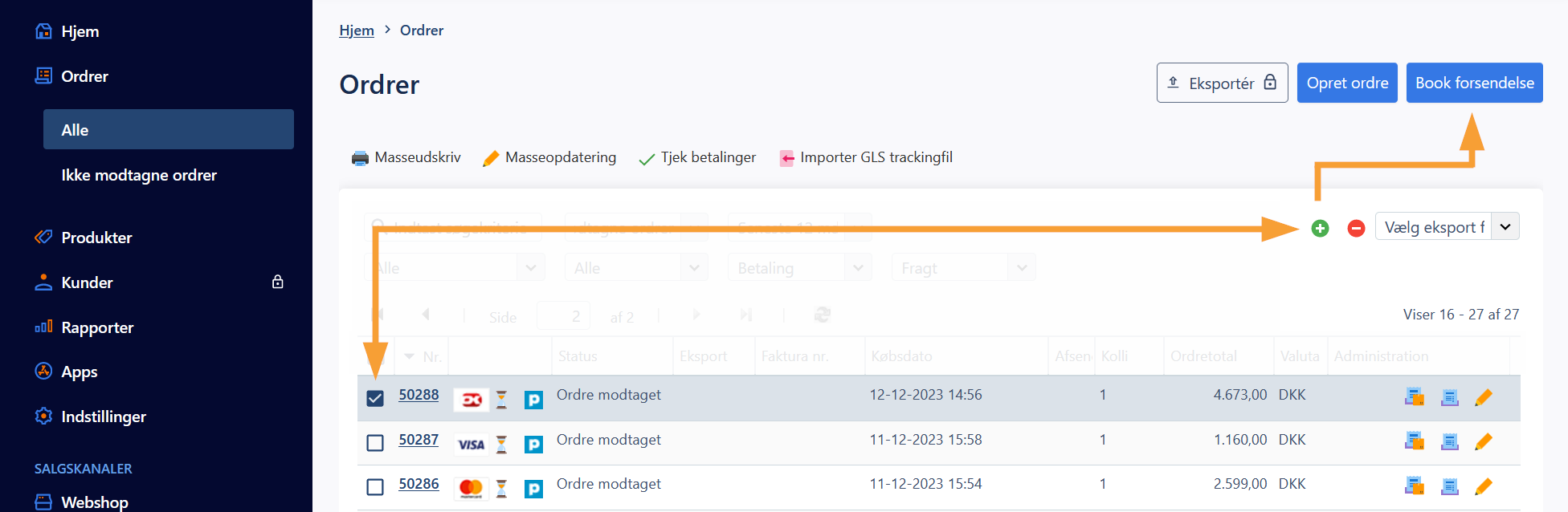
Booking dialogen åbnes herefter, og giver mulighed for, at vælge speditør, pakkestørrelse og booke din forsendelse. Det er også muligt at se andre praktiske informationer omkring din Homerunner konto i dialogen.
Bemærk: Vores support omfatter ikke opsætning og fejlfinding tredigepart udstyr som printere mv. I så fald skal du benytte producentens vejledninger. Hvis du har spørgsmål til funktionaliteten i Homerunner som service kan vi henvise til Homerunners hjælpeartikler og deres kundeservice.
Nyttige links